

- Besturing via je smartphone
- Fysieke aan/uit schakelaar
- Meet energieverbruik
- Bescherming tegen overbelasting
- Timers en schema’s instellen
- Spraakbesturing via Google Assistant, Alexa en Siri
- 220-250V / tot 3680W / tot 16A max
Ontdek alle voordelen
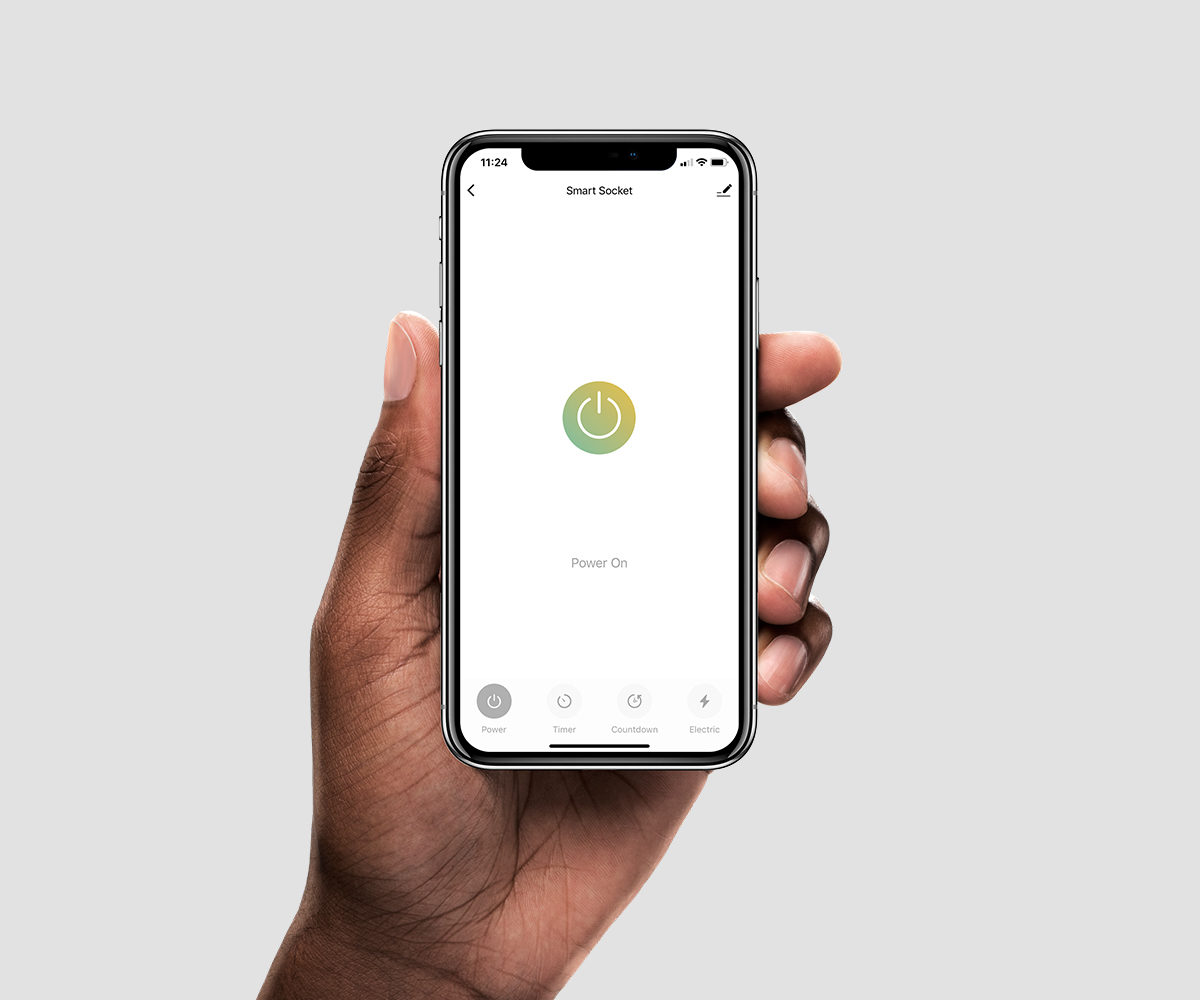
Volledige controle met uw smartphone
Maak op een eenvoudige manier normale apparaten slim. Dit doe je door het snoer van je strijkijzer of koffiezetapparaat in de slimme stekker te steken. Zo kan je ze voortaan makkelijk aan- of uitzetten met je smartphone of knop op de stekker.
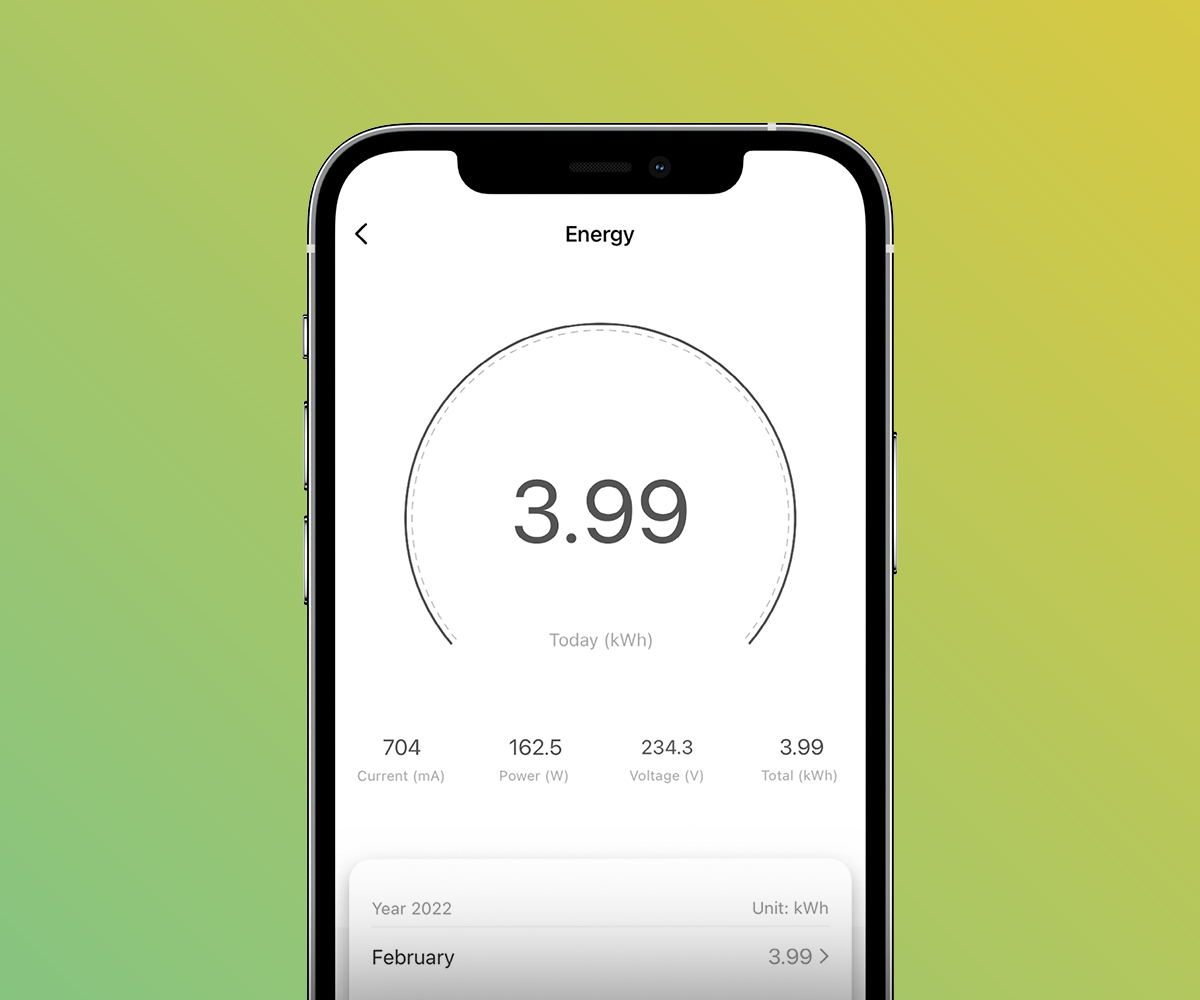
Bespaar energiekosten
Je slimme stekker houdt het energieverbruik van je apparaten nauwlettend in de gaten. In de Hombli app kan je het actuele verbruik checken. Verbruik je teveel? Dan stel je tijdschema’s in of maak je scenario’s om energiekosten te besparen. Goed voor de planeet en je portemonnee

Bedien je apparaat vanaf elke locatie
Je bedient je Hombli apparaat eenvoudig met de Hombli app op je smartphone. Waar je ook bent en wanneer je maar wilt.
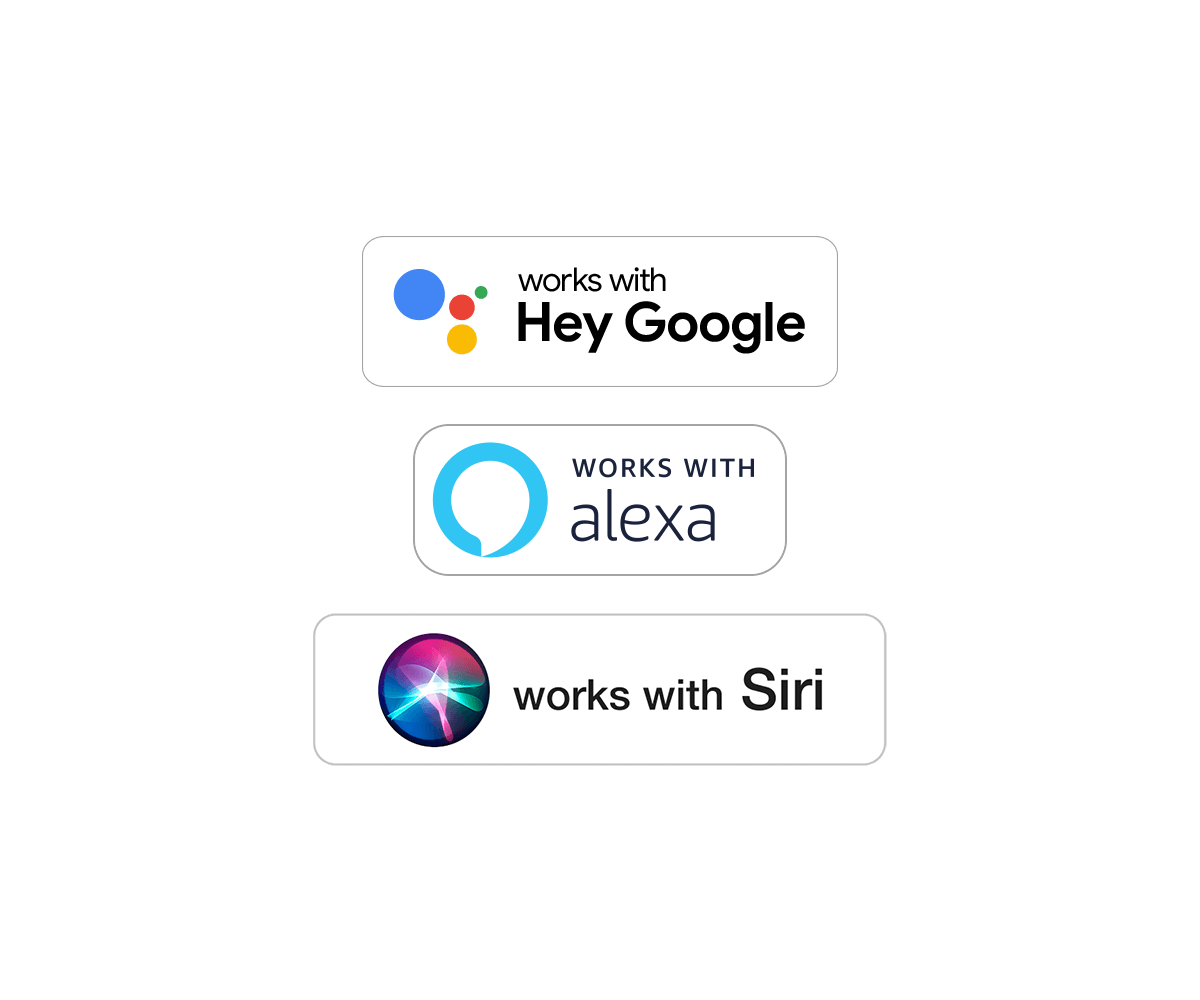
Spraakbesturing met Google, Alexa en Siri
Dit slimme stopcontact werkt naadloos samen met Amazon Alexa, Google Assistant en Siri Shortcuts voor handsfree spraakbesturing. Use your voice to pre-heat your espresso maker and immediately enjoy a nice cup of coffee to start the day.
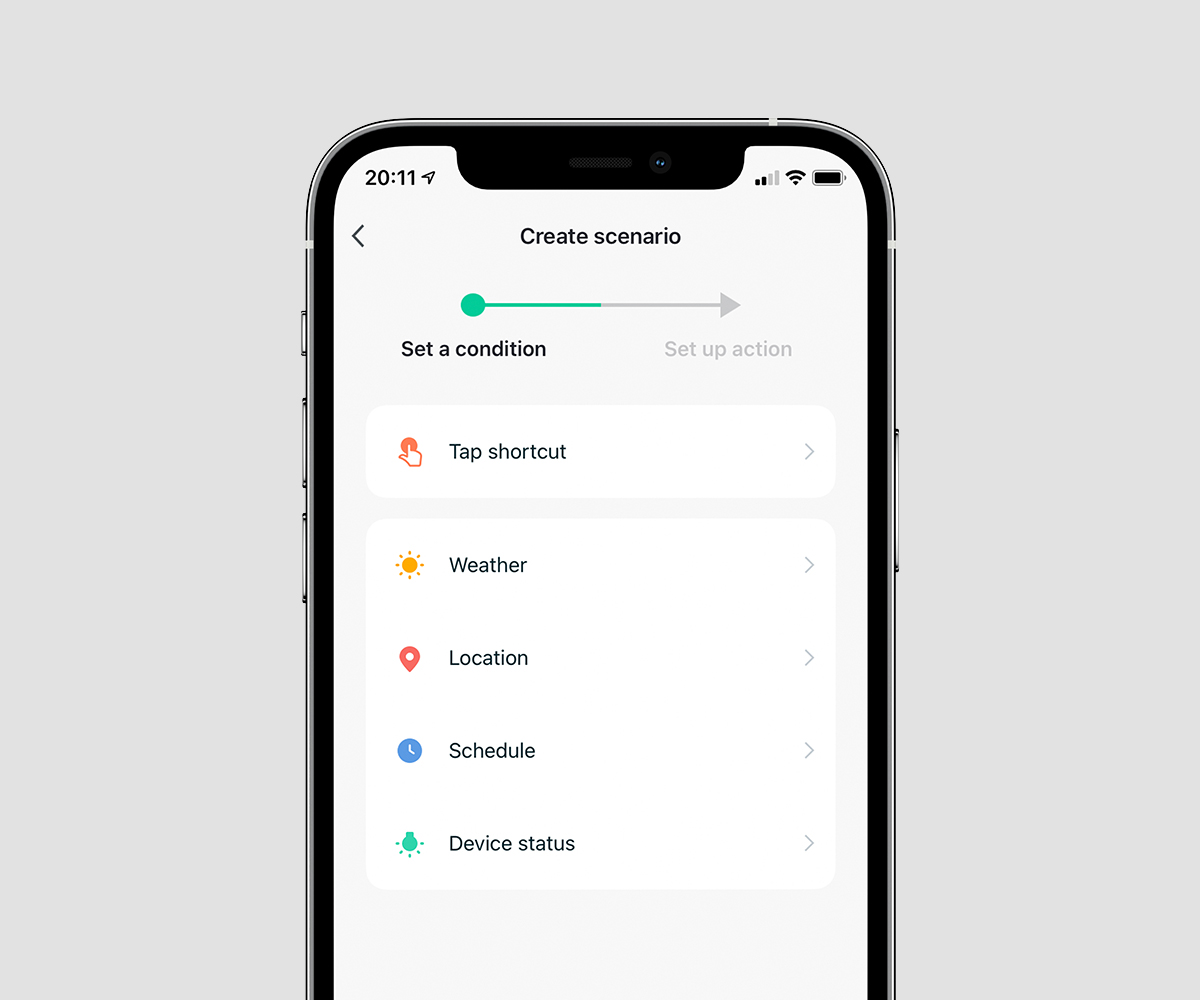
Creëer jouw favoriete scenario’s
Een slim scenario is een speciaal script voor je apparaten. Door jou geschreven, eenvoudig aangemaakt in de Hombli app. Automatiseer je Hombli apparaat om actief te zijn zodra het buiten donker is. Of laat het automatisch uitschakelen tijdens specifieke uren. De mogelijkheden zijn eindeloos. Lees hier hoe het werkt.
Jouw privacy is onze hoogste prioriteit
Wij respecteren jouw privacy ten zeerste en doen er alles aan om deze te beschermen. Onze Cloud servers zijn beveiligd door Amazon en gevestigd in Frankfurt, Duitsland, waar de privacy normen zeer hoog zijn. Jouw gegevens worden altijd opgeslagen, gebruikt en verwijderd in overeenstemming met de GDPR-richtlijn en zijn alleen voor eigen ogen beschikbaar.
Veelgestelde vragen
Kan ik de Smart Socket ook direct aan/uit zetten zonder de app?
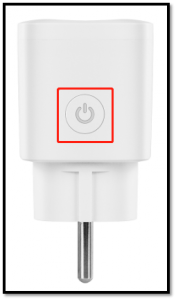 Note: The Smart Duo Sockets hebben aan beide zijdes van de socket een knop, zodat de twee ingangen individueel bedient kunnen worden.
Note: The Smart Duo Sockets hebben aan beide zijdes van de socket een knop, zodat de twee ingangen individueel bedient kunnen worden.
Hoe kan ik de Hombli Smart Socket automatiseren?
- Met een timer
- Met een schema
- Met een automatische scenario
- Tik op "Timer".
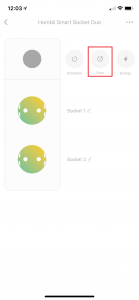
- Kies de socket waar je een timer voor wilt instellen.
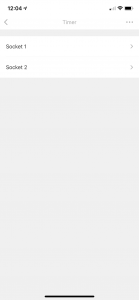
- Stel in wanneer de timer moet eindigen en druk op "Bevestigen".
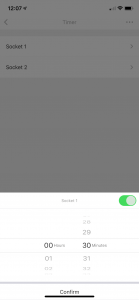
- Kies hier voor "Schedule".
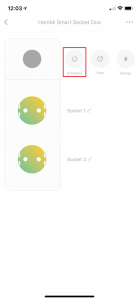
- Druk vervolgens op “Add” om een schema toe te voegen.
- In dit scherm kan ingesteld worden op welke tijdstip de actie plaats moet vinden, wat de actie is en hoe vaak deze herhaalt moet worden.
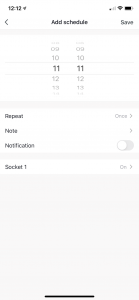
- Je kunt ervoor kiezen om een notificatie te weergeven op je telefoon als de actie wordt uitgevoerd.
- Na alle instellingen ingevoerd te hebben druk je op “Save” om het schema op te slaan.
- Een camera die beweging ziet
- Een hittesensor die een bepaalde temperatuur registreert
- Bepaalde weersomstandigheden
- Zonsopgang of zonsondergang
- Ga hiervoor naar het hoofdscherm van de Hombli app en druk onderaan op “Scenario”:

- Kies voor “Automatic” en druk op “Add automatic scenario”.

- Hier kan je de verschillende instellingen opgeven voor het scenario. Een automatische scenario opstellen doe je in drie stappen:

- Kies een conditie voor wanneer de actie uitgevoerd moet worden.
- Kies welke actie uitgevoerd moet worden
- Geef je automatische scenario een naam






